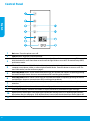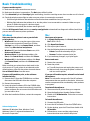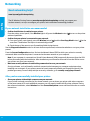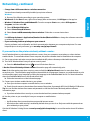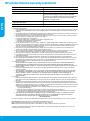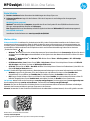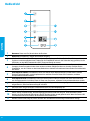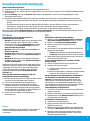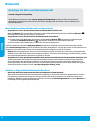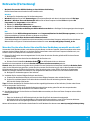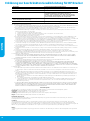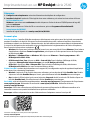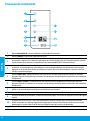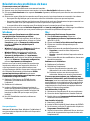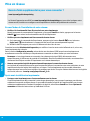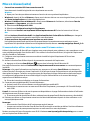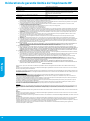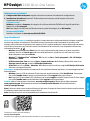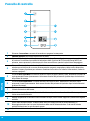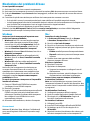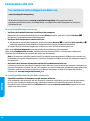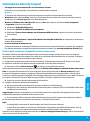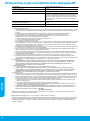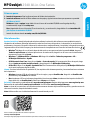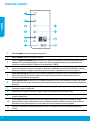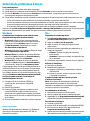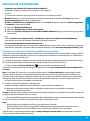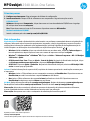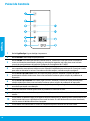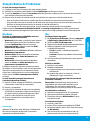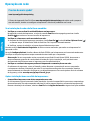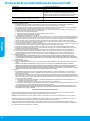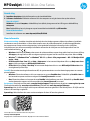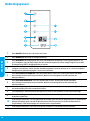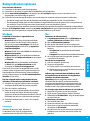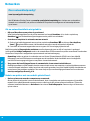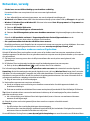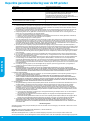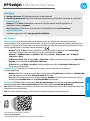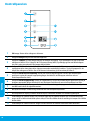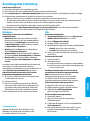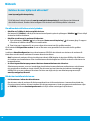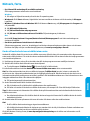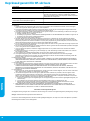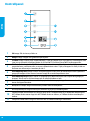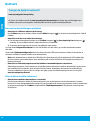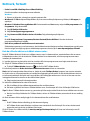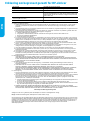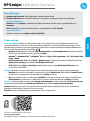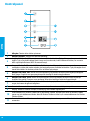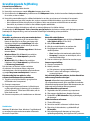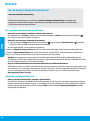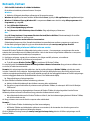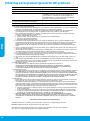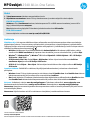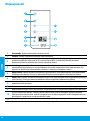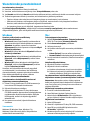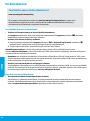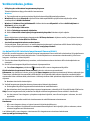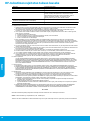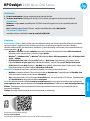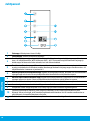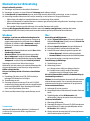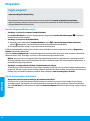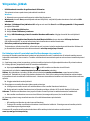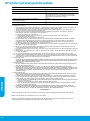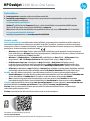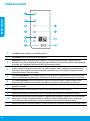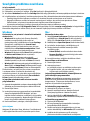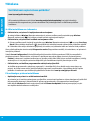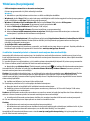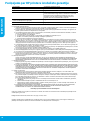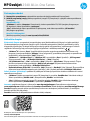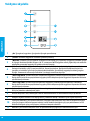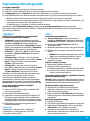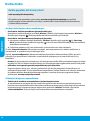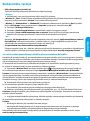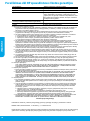Pagina wordt geladen...
Pagina wordt geladen...
Pagina wordt geladen...
Pagina wordt geladen...
Pagina wordt geladen...
Pagina wordt geladen...
Pagina wordt geladen...
Pagina wordt geladen...
Pagina wordt geladen...
Pagina wordt geladen...
Pagina wordt geladen...
Pagina wordt geladen...
Pagina wordt geladen...
Pagina wordt geladen...
Pagina wordt geladen...
Pagina wordt geladen...
Pagina wordt geladen...
Pagina wordt geladen...
Pagina wordt geladen...
Pagina wordt geladen...
Pagina wordt geladen...
Pagina wordt geladen...
Pagina wordt geladen...
Pagina wordt geladen...
Pagina wordt geladen...
Pagina wordt geladen...
Pagina wordt geladen...
Pagina wordt geladen...
Pagina wordt geladen...
Pagina wordt geladen...
Pagina wordt geladen...
Pagina wordt geladen...
Pagina wordt geladen...
Pagina wordt geladen...
Pagina wordt geladen...
Pagina wordt geladen...

HP Deskjet 2540 All-in-One Series
Aan de slag
1. Installeer de printer: Volg de illustraties op de installatiefolder.
2. Software-installatie: Plaats de software-cd in de computer en volg de instructies op het scherm.
Start de cd niet?
Windows
®
: Ga naar Computer, dubbelklik op het cd/dvd-pictogram met het HP-logo en dubbelklik op
setup.exe.
Mac: Dubbelklik op het cd-pictogram op uw bureaublad en dubbelklik op HP Installer.
Geen cd/dvd-station?
Installeer de software van: www.hp.com/ePrint/DJ2540.
Meer informatie
Elektronische Help: Installeer de elektronische help door het hulpprogramma tijdens de software-installatie
te selecteren van de installatie-cd. Kom alles te weten over de productkenmerken, de afdrukmogelijkheden,
het opsporen van fouten en de ondersteuning. In het gedeelte technische informatie vindt u richtlijnen,
informatie over het milieu en wettelijke informatie waaronder de richtlijnen van de Europese Unie over de
conformiteitverklaring.
• Windows
®
8: Klik op het Start-scherm met de rechtermuisknop op een leeg gebied van het scherm. Klik op
Alle apps op de app-balk en klik vervolgens op het pictogram met de naam van uw printer. Kies nu Help.
• Windows
®
7, Windows Vista
®
en Windows
®
XP: Klik op Start > Alle programma's > HP > HP Deskjet 2540
series > Help.
• OS X Mountain Lion, Lion: Klik op Help > Helpcenter. In het venster Helpviewer klikt u op Hulp voor al uw
apps en klik vervolgens op HP Deskjet 2540 series.
• OS X v10.6: Klik op Help > Mac Help. In het venster Helpviewer kiest u voor HP Deskjet 2540 series uit de
vervolgkeuzelijst Mac Help.
LeesMij: Bevat ondersteuningsinformatie van HP, de systeemvereisten voor het besturingssysteem en recente
printerupdates.
• Windows: Plaats de software-cd in uw computer en ga naar ReadMe.chm. Dubbelklik op ReadMe.chm om
het bestand te openen en kies vervolgens het Leesmij-bestand in uw taal.
• Mac: Plaats de software-cd en open de map ReadMe in de hoofdmap van de cd. Dubbelklik op ReadMe.html
om het bestand te openen en kies vervolgens het Leesmij-bestand in uw taal.
Op internet: Extra hulp en informatie: www.hp.com/go/support. Registratie van de printer: www.register.hp.com.
Conformiteitsverklaring: www.hp.eu/certicates. Inktverbruik: www.hp.com/go/inkusage.
Opmerking: Inkt uit de cartridges wordt op verschillende manieren gebruikt in het afdrukproces. Er blijft wat inkt
achter in de cartridge na gebruik.
Scan de QR-code voor meer informatie over uw printer.
www.hp.com/eu/m/dj2540
Mogelijk moet u standaardkosten betalen. Mogelijk niet in alle talen beschikbaar.
Opmerking: Gebruik alleen het snoer en de netadapter die door HP worden geleverd.
Nederlands

38
Bedieningspaneel
1
Knop Aan/Uit: Hiermee zet u de printer uit of aan.
2
Knop Annuleren: Beëindigt de huidige handeling.
3
Knop Draadloos: Het lampje geeft aan dat er een draadloze verbinding is. Druk op de knop om in- of
uit te schakelen. Houd de knop langer dan drie seconden ingedrukt tot het lampje knippert om de WiFi
Protected Setup (WPS)-drukknopmodus te starten.
4
Knop Wireless Direct: Met HP Wireless Direct kunt u draadloos zonder router afdrukken vanaf uw
computer, smartphone, tablet of ander draadloos apparaat. Druk op de knop om in- of uit te schakelen.
Raadpleeg het gedeelte op pagina 5 voor meer informatie.
5
Knop Start Zwart/wit-kopiëren: Start een kopieertaak in zwart-wit. Verhoog het aantal afdrukken
door meerdere keren op de knop te drukken. Werkt als hervattingsknop na het oplossen van
afdrukproblemen.
6
Knop Start kleurenkopiëren: Start een kopieertaak in kleur. Verhoog het aantal afdrukken
door meerdere keren op de knop te drukken. Werkt als hervattingsknop na het oplossen van
afdrukproblemen.
7
Waarschuwingslampje: Geeft aan dat het papier in de printer op is, dat er een papierstoring is of wijst op
een andere gebeurtenis die uw aandacht vereist.
8
Cartridgelampjes: Geeft aan dat de inkt bijna op is of dat er een probleem is met de printcartridge.
9
Scherm bedieningspaneel: Geeft het aantal exemplaren, een mediumprobleem en de sterkte van het
draadloze signaal aan.
10
Statuslampje Draadloos: Een ononderbroken wit lampje geeft aan dat HP Wireless direct is ingeschakeld.
Knipperend lampje geeft aan dat HP Wireless direct aan het opstarten is. Als HP wireless direct is
uitgeschakeld, is het statuslampje voor wireless direct uitgeschakeld.
11
Statuslampje Draadloos: Geeft aan of de printer draadloos is verbonden met het netwerk.
Nederlands

39
Basisproblemen oplossen
Als u niet kunt afdrukken:
1. Controleer of de kabels goed zijn aangesloten.
2. Controleer of de printer is ingeschakeld. De Aan-knop zal wit oplichten.
3. Als het waarschuwingslampke en de lampjes van de Cartridge knipperen, moet u controleren of de
toegangsdeur van de cartridge is gesloten.
4. Controleer het statuslampje Draadloos om te controleren of uw printer met een netwerk is verbonden.
• Een blauw lampje geeft aan dat de draadloze verbinding werd gemaakt en dat u kunt afdrukken.
• Een knipperend lampje geeft aan dat Draadloos is ingeschakeld maar dat de printer niet is aangesloten op
een netwerk. Zorg ervoor dat uw printer binnen bereik is van een draadloos signaal.
• Het statuslampje voor draadloze communicatie brandt niet wanneer de draadloze verbinding is uitgeschakeld.
Ga naar de HP Diagnostic Tools -website op www.hp.com/go/tools om gratis diagnosehulpprogramma's (tools) te
downloaden die u kunt gebruiken om gebruikelijke printerproblemen op te lossen.
MacWindows
Controleer of de printer is ingesteld als uw
standaardprinter:
• Windows 8: Wijs of tik in de rechterbovenhoek
van het scherm om de Charms-balk te openen,
klik op het pictogram Instellingen, klik of tik op
Conguratiescherm en klik of tik op Apparaten
en printers bekijken.
• Windows 7: Klik in het menu Start van Windows op
Apparaten en printers.
• Windows Vista: Klik op de taakbalk van Windows
op Start, klik op Conguratiescherm en vervolgens
op Printers.
• Windows XP: Klik op de taakbalk van Windows
op Start, klik op Conguratiescherm en klik
vervolgens op Printers en faxapparaten.
Indien u nog steeds niet kunt afdrukken, maak
de installatie van de software dan ongedaan en
installeer de software opnieuw:
Opmerking: Met het ongedaan maken van de
installatie worden alle HP-softwareonderdelen
verwijderd die speciek bij het apparaat horen. Het
programma verwijdert geen componenten die door
andere printers of programma's worden gedeeld.
Ga als volgt te werk om de software te verwijderen:
1. Koppel de HP-printer los van de computer.
2. Open de map Toepassingen: Hewlett-Packard.
3. Dubbelklik op HP Uninstaller. Volg de aanwijzingen
op het scherm op.
Controleer de afdrukwachtrij:
1. In Systeemvoorkeuren klikt u op Afdrukken en
scannen (Afdrukken en Faxen in OS X v10.6).
2. Klik op Afdrukwachtrij openen.
3. Klik op een afdruktaak om deze te selecteren.
4. Gebruik de volgende knoppen om de afdruktaak te
beheren:
• Verwijderen: De geselecteerde afdruktaak
annuleren.
• Doorgaan: Een onderbroken afdruktaak hervatten.
5. Als u wijzigingen hebt doorgevoerd, probeert
u opnieuw af te drukken.
Herstarten en terugstellen.
1. Start de computer opnieuw op.
2. De printer terugstellen.
a. Zet de printer uit en verwijder het netsnoer.
b. Wacht een minuut en sluit het netsnoer opnieuw
aan. Schakel de printer in.
Erkenningen
Windows XP, Windows Vista, Windows 7
en Windows 8 zijn in de VS geregistreerde
handelsmerken van Microsoft Corporation.
Controleer of uw printer is aangevinkt in het rondje
ernaast. Indien uw printer niet is geselecteerd als de
standaardprinter, klik dan met de rechtermuisknop
op het printerpictogram en kies Als standaardprinter
instellen uit het menu.
Doe het volgende indien u nog steeds niet kunt
afdrukken, of de software-installatie is mislukt:
1. Verwijder de cd uit het cd/dvd-station en koppel
vervolgens de USB-kabel los van de computer.
2. Start de computer opnieuw op.
3. Plaats de cd met de printersoftware in het cd/dvd-
station en volg vervolgens de instructies op het
scherm om de printersoftware te installeren. Sluit de
USB-kabel niet aan voor u hierom wordt gevraagd.
4. Zodra de installatie klaar is, start u de computer
opnieuw.
Zo installeert u de software:
1. Sluit de USB-kabel aan.
2. Plaats de software-cd in het cd/dvd-station.
3. Open de cd op het bureaublad en dubbelklik
vervolgens op HP Installer.
4. Volg de instructies op het scherm en de gedrukte
installatie-instructies die met de HP-printer zijn
geleverd.
Nederlands

40
Netwerken
Meer netwerkhulp nodig?
www.hp.com/go/wirelessprinting
Het HP Wireless Printing Center op www.hp.com/go/wirelessprinting kan u helpen om uw draadloos
netwerk voor te bereiden, uw printer te installeren of opnieuw te congureren en netwerkproblemen
op te lossen.
Als uw netwerkinstallatie niet gelukt is:
• Kijk na of Draadloos op uw printer is geactiveerd.
Vanaf het bedieningspaneel van de printer wanneer het lampje Draadloos uit is, drukt u op de knop
Draadloos (
) om de draadloze eigenschappen van de printer in te schakelen.
• Controleer of uw printer is verbonden met uw netwerk.
1. Druk op het bedieningspaneel van uw printer op de knop Draadloos (
) en de knop Start kopiëren,
Zwart ( ) op hetzelfde moment. Het draadloze testrapport wordt automatisch afgedrukt.
2. Controleer de bovenste rapporttekst om na te gaan of er iets misging tijdens de test.
Bekijk het gedeelte Diagnostische resultaten van alle uitgevoerde tests en kijk of uw printer is geslaagd.
In het gedeelte Huidige conguratie zoekt u de netwerknaam (SSID) waarmee uw printer momenteel is verbonden.
Controleer of de printer is aangesloten op een netwerk met internettoegang.
Opmerking: Indien uw printer is verbonden met een Virtual Private Network (VPN), kunt u hem tijdelijk
loskoppelen van het VPN alvorens u verdergaat met de installatie. Na de installatie moet u loskoppelen
van het VPN om toegang te krijgen tot uw printer via uw thuisnetwerk.
• Zorg ervoor dat beveiligingssoftware de communicatie via uw netwerk niet blokkeert.
Beveiligingssoftware, zoals rewalls, kan de communicatie tussen uw computer en printer blokkeren wanneer
u via een netwerk installeert. Indien uw printer niet wordt gevonden, kunt u de rewall tijdelijk uitschakelen en
controleren of het probleem verdwijnt. Voor meer hulp en tips over beveiligingssoftware kunt u surfen naar:
www.hp.com/go/wpc-rewall_nl-nl.
Nadat u uw printer met succes hebt geïnstalleerd:
• Deel uw printer met meerdere computers op uw netwerk.
Als uw printer al verbonden is met uw thuisnetwerk, kunt u hem delen met andere computers in hetzelfde
netwerk. Voor elke bijkomende computer moet u enkel nog de HP-printersoftware installeren. Tijdens de
software-installatie selecteert u Draadloos in het scherm Verbindingsopties. Daarna volgt u de instructies
op het scherm.
Nederlands

41
Als u uw printer draadloos zonder een router wilt gebruiken:
Gebruik HP Wireless Direct om draadloos zonder router af te drukken vanaf uw computer, smartphone of ander
draadloos apparaat. Om Wireless Direct te gebruiken vanaf een computer moet de printersoftware op de computer
zijn geïnstalleerd.
1. Stel uw printer in en zorg ervoor dat u de HP printersoftware die met de printer werd geleverd, hebt
geïnstalleerd.
2. HP Wireless Direct rechtstreeks inschakelen vanaf het bedieningspaneel van uw computer:
a. Druk op de knop Wireless Direct (
) om HP wireless direct in te schakelen.
Een informatiepagina De printer draadloos gebruiken zonder een router zal automatisch worden afgedrukt
Opmerking: Als de informatiepagina niet wordt afgedrukt, moet u de knop Wireless Direct langer dan 3 seconden
indrukken. De informatiepagina is mogelijk niet in alle talen beschikbaar. U kunt echter wel een informatiepagina
afdrukken in uw eigen taal door de taal in te stellen in de geïntegreerde webserver. Voor meer informatie over de
geïntegreerde webserver raadpleegt u de elektronische Help.
b. Volg de instructies op de informatiepagina.
3. Uw draadloos apparaat met uw printer verbinden:
a. Vanaf uw computer met voorziening voor draadloze communicatie of mobiel apparaat schakelt u de
draadloze verbinding in.
b. Zoek naar en verbind met de Wireless Direct-naam van de printer, bijvoorbeeld: HP-Print-XX-Deskjet 2540 series.
Tip: U kunt de wireless direct-naam en het wachtwoord vinden op de informatiepagina De printer draadloos
gebruiken zonder een router.
c. Als u de beveiliging voor Wireless Direct hebt ingeschakeld, moet u hiervoor een wachtwoord invoeren
wanneer dit wordt gevraagd.
4. Gebruik de printer zoals u dat gewoonlijk zou doen vanaf uw computer of mobiele toestel.
Opmerking:
• Een HP wireless direct-verbinding biedt geen internettoegang.
• HP wireless direct met beveiliging is standaard ingeschakeld bij het inschakelen. Enkel gebruikers met het
wachtwoord kunnen draadloos afdrukken met uw printer.
Ga naar HP Wireless Printing Center op www.hp.com/go/wirelessprinting voor meer informatie over HP Wireless Direct.
• Schakel over van een USB-verbinding op een draadloze verbinding.
U moet beschikken over een printer die al met succes werd geïnstalleerd.
Windows
1. Voer, afhankelijk van uw besturingssysteem, een van de volgende handelingen uit:
• Windows 8: In het Start-scherm klikt u met de rechtermuisknop op het scherm. Klik op Alle apps in de app-balk.
• Windows 7, Windows Vista en Windows XP: Selecteer in het menu Start Alle programma's of Programma's en
selecteer vervolgens HP.
2. Selecteer HP Deskjet 2540 series.
3. Selecteer Printerinstellingen en softwareselectie.
4. Selecteer Een USB-aangesloten printer naar draadloos converteren. Volg de aanwijzingen op het scherm op.
Mac
Gebruik de HP-installatie-assistent in Toepassingen/Hewlett-Packard/Apparaatbeheer om de
softwareverbinding voor deze printer te wijzigen naar draadloos.
• Als u problemen ondervindt met het afdrukken via uw netwerk.
Beveiligingssoftware, zoals rewalls, kan de communicatie tussen uw computer en printer blokkeren. Voor meer
hulp en tips over beveiligingssoftware kunt u surfen naar: www.hp.com/go/wpc-rewall_nl-nl.
Netwerken, vervolg
Nederlands

42
Beperkte garantieverklaring voor de HP-printer
A. Duur van beperkte garantie
1. Hewlett-Packard (HP) garandeert de eindgebruiker dat bovenstaande HP-producten vrij van materiaal- en fabricagedefecten
zijn gedurende de hierboven aangegeven periode, die begint op de datum van aankoop door de klant. De klant moet een
bewijs van de datum van aankoop kunnen overleggen.
2. Met betrekking tot softwareproducten is de beperkte garantie van HP uitsluitend geldig voor het niet kunnen uitvoeren van
programmeringsinstructies. HP garandeert niet dat de werking van een product ononderbroken of vrij van fouten is.
3. De beperkte garantie van HP geldt alleen voor defecten die zich voordoen als resultaat van een normaal gebruik van het
product en is niet van toepassing in de volgende gevallen:
a. onjuist of onvoldoende onderhoud of wijziging van het product;
b. software, interfaces, afdrukmateriaal, onderdelen of benodigdheden die niet door HP worden geleverd of ondersteund;
c. gebruik dat niet overeenstemt met de specificaties van het product;
d. onrechtmatige wijzigingen of verkeerd gebruik.
4. Voor HP-printerproducten is het gebruik van een cartridge die niet door HP is geleverd of een nagevulde cartridge niet van
invloed op de garantie aan de klant of een contract voor ondersteuning dat met de klant is gesloten. Als echter een defect of
beschadiging van de printer toegewezen kan worden aan het gebruik van een cartridge die niet van HP afkomstig is, een
nagevulde cartridge of een verlopen inktcartridge, brengt HP de gebruikelijke tijd- en materiaalkosten voor het repareren van
de printer voor het betreffende defect of de betreffende beschadiging in rekening.
5. Als HP tijdens de van toepassing zijnde garantieperiode kennisgeving ontvangt van een defect in een softwareproduct, in
afdrukmateriaal of in een inktproduct dat onder de garantie van HP valt, wordt het defecte product door HP vervangen. Als HP
tijdens de van toepassing zijnde garantieperiode kennisgeving ontvangt van een defect in een hardwareproduct dat onder de
garantie van HP valt, wordt naar goeddunken van HP het defecte product door HP gerepareerd of vervangen.
6. Als het defecte product niet door HP respectievelijk gerepareerd of vervangen kan worden, zal HP de aankoopprijs voor het
defecte product dat onder de garantie valt, terugbetalen binnen een redelijke termijn nadat HP kennisgeving van het defect
heeft ontvangen.
7. HP is niet verplicht tot reparatie, vervanging of terugbetaling tot de klant het defecte product aan HP geretourneerd heeft.
8. Een eventueel vervangingsproduct mag nieuw of bijna nieuw zijn, vooropgesteld dat het ten minste dezelfde functionaliteit
heeft als het product dat wordt vervangen.
9. De beperkte garantie van HP is geldig in alle landen/regio's waar het gegarandeerde product door HP wordt gedistribueerd,
met uitzondering van het Midden-Oosten, Afrika, Argentinië, Brazilië, Mexico, Venezuela en de tot Frankrijk behorende
zogenoemde "Départements d'Outre Mer". Voor de hierboven als uitzondering vermelde landen/regio's, is de garantie
uitsluitend geldig in het land/de regio van aankoop. Contracten voor extra garantieservice, zoals service op de locatie van de
klant, zijn verkrijgbaar bij elk officieel HP-servicekantoor in landen/regio's waar het product door HP of een officiële importeur
wordt gedistribueerd.
10. Er wordt geen garantie gegeven op HP-inktcartridges die zijn nagevuld, opnieuw zijn geproduceerd, zijn opgeknapt en
verkeerd zijn gebruikt of waarmee op enigerlei wijze is geknoeid.
B. Garantiebeperkingen
IN ZOVERRE DOOR HET PLAATSELIJK RECHT IS TOEGESTAAN, BIEDEN NOCH HP, NOCH LEVERANCIERS
(DERDEN) ANDERE UITDRUKKELIJKE OF STILZWIJGENDE GARANTIES OF VOORWAARDEN MET BETREKKING
TOT DE PRODUCTEN VAN HP EN WIJZEN ZIJ MET NAME DE STILZWIJGENDE GARANTIES EN VOORWAARDEN VAN
VERKOOPBAARHEID, BEVREDIGENDE KWALITEIT EN GESCHIKTHEID VOOR EEN BEPAALD DOEL AF.
C. Beperkte aansprakelijkheid
1. Voor zover bij de plaatselijke wetgeving toegestaan, zijn de verhaalsmogelijkheden in deze beperkte garantie de enige en
exclusieve verhaalsmogelijkheden voor de klant.
2. VOORZOVER DOOR HET PLAATSELIJK RECHT IS TOEGESTAAN, MET UITZONDERING VAN DE SPECIFIEKE
VERPLICHTINGEN IN DEZE GARANTIEVERKLARING, ZIJN HP EN LEVERANCIERS (DERDEN) ONDER GEEN BEDING
AANSPRAKELIJK VOOR DIRECTE, INDIRECTE, SPECIALE EN INCIDENTELE SCHADE OF GEVOLGSCHADE, OF DIT NU
GEBASEERD IS OP CONTRACT, DOOR BENADELING OF ENIGE ANDERE JURIDISCHE THEORIE, EN ONGEACHT OF HP
VAN DE MOGELIJKHEID VAN DERGELIJKE SCHADE OP DE HOOGTE IS.
D. Lokale wetgeving
1. Deze garantieverklaring verleent de klant specifieke juridische rechten. De klant kan over andere rechten beschikken die in de V.S.
van staat tot staat, in Canada van provincie tot provincie en elders van land tot land of van regio tot regio kunnen verschillen.
2. In zoverre deze garantieverklaring niet overeenstemt met de plaatselijke wetgeving, zal deze garantieverklaring als
aangepast en in overeenstemming met dergelijke plaatselijke wetgeving worden beschouwd. Krachtens een dergelijke
plaatselijke wetgeving is het mogelijk dat bepaalde afwijzingen en beperkingen in deze garantieverklaring niet op de klant
van toepassing zijn. Sommige staten in de Verenigde Staten en bepaalde overheden buiten de Verenigde Staten (inclusief
provincies in Canada) kunnen bijvoorbeeld:
a. voorkomen dat de afwijzingen en beperkingen in deze garantieverklaring de wettelijke rechten van een klant beperken
(bijvoorbeeld het Verenigd Koninkrijk);
b. op andere wijze de mogelijkheid van een fabrikant beperken om dergelijke niet-aansprakelijkheidsverklaringen of
beperkingen af te dwingen;
c. de klant aanvullende garantierechten verlenen, de duur van de impliciete garantie bepalen waarbij het niet mogelijk is dat de
fabrikant zich niet aansprakelijk verklaart of beperkingen ten aanzien van de duur van impliciete garanties niet toestaan.
3. DE IN DEZE VERKLARING GESTELDE GARANTIEVOORWAARDEN VORMEN, BEHALVE IN DE WETTELIJK
TOEGESTANE MATE, GEEN UITSLUITING, BEPERKING OF WIJZIGING VAN, MAAR EEN AANVULLING OP DE
VERPLICHTE EN WETTELIJK VOORGESCHREVEN RECHTEN DIE VAN TOEPASSING ZIJN OP DE VERKOOP VAN
HP-PRODUCTEN.
HP Fabrieksgarantie
Als bijlage ontvangt u hierbij een lijst met daarop de naam en het adres van de HP vestiging in uw land waar u terecht kunt voor de
HP fabrieksgarantie.
Nederland: Hewlett-Packard Nederland BV, Startbaan 16, 1187 XR Amstelveen
België: Hewlett-Packard, BVBA/SPRL, P.O.
Naast deze fabrieksgarantie kunt u op basis van nationale wetgeving ten opzichte van uw verkoper rechten ontlenen aan
de verkoopovereenkomst. De HP-fabrieksgarantie laat de wettelijke rechten onder de toepasselijke nationale wetgeving ongemoeid.
HP-product Duur van beperkte garantie
Softwaremedia 90 dagen
Printer 1 jaar
Print- of inktcartridges Tot het HP-cartridge leeg is of de "einde garantie"-datum
(vermeld op de inktcartridge) is bereikt, afhankelijk van wat het
eerst van toepassing is. Deze garantie dekt geen
HP-inktproducten die opnieuw zijn gevuld, opnieuw zijn
gefabriceerd of zijn gerepareerd, noch HP-inktproducten die op
verkeerde wijze zijn gebruikt of behandeld.
Printkoppen (geldt alleen voor producten met printkoppen 1 jaar
die door de klant kunnen worden vervangen)
Accessoires 1 jaar tenzij anders vermeld
Nederlands
Pagina wordt geladen...
Pagina wordt geladen...
Pagina wordt geladen...
Pagina wordt geladen...
Pagina wordt geladen...
Pagina wordt geladen...
Pagina wordt geladen...
Pagina wordt geladen...
Pagina wordt geladen...
Pagina wordt geladen...
Pagina wordt geladen...
Pagina wordt geladen...
Pagina wordt geladen...

56
Kontrolpanel
1
Afbryder: Tænder eller slukker printeren.
2
Knappen Annuller: Stopper den aktuelle handling.
3
Knappen Trådløs: Det blå lys angiver, at der er trådløs forbindelse. Tryk på knappen for at tænde eller
slukke. Tryk på og hold knappen nede i mere end tre sekunder, indtil indikatoren blinker, for at starte
WPS-trykknapfunktionen (Wi-Fi Protected Setup).
4
Knappen Direkte Trådløs: Med HP Direkte Trådløs kan du trådløst udskrive uden en router fra computeren,
smartphone, tablet eller andre enheder, der kan kongureres til trådløs forbindelse. Tryk på knappen for at
tænde eller slukke. Se afsnittet på side 5 for at få ere oplysninger.
5
Knappen Start kopi, sort: Starter sort/hvid kopiering. Øg antallet af kopier ved at trykke på knappen
ere gange. Fungerer som genoptag-knap efter løsning af udskrivningsproblemer.
6
Knappen Start kopi, farve: Starter et kopieringsjob i farver. Øg antallet af kopier ved at trykke på
knappen ere gange. Fungerer som genoptag-knap efter løsning af udskrivningsproblemer.
7
Advarselsindikator: Angiver, at printeren er løbet tør for papir, eller at der er papirstop, eller at der er sket
noget, der kræver brugerens indgriben.
8
Patronindikatorer: Indikerer, at blækniveauet er lavt, eller at der er et blækpatronproblem.
9
Display: Indikerer antallet af kopier, mediefejl og den trådløse signalstyrke.
10
Statusindikator for Direkte Trådløs: Der er HP Direkte Trådløs, hvis den lyser hvid. HP Direkte Trådløs
starter op, hvis indikatoren blinker. Hvis HP Direkte Trådløs er slået fra, er statusindikatoren for Direkte
Trådløs slukket.
11
Statusindikator for trådløs kommunikation: Viser, om printeren har oprettet trådløs forbindelse til
netværket.
Dansk
Pagina wordt geladen...

58
Netværk
Har du brug for hjælp med netværket?
www.hp.com/go/wirelessprinting
HP Wireless Printing Center, som ndes på www.hp.com/go/wirelessprinting, kan hjælpe med
klargørelse af det trådløse netværk, opsætning og omkongurering af printeren samt fejlnding
i forbindelse med netværksproblemer.
Hvis netværksinstallationen mislykkedes:
• Kontrollér, at den trådløse funktion er aktiveret på printeren.
Hvis indikatoren for Trådløs er slukket, skal du trykke på knappen Trådløs på printerens kontrolpanel (
)
for at aktivere printerens trådløse funktioner.
• Kontrollér, at printeren er forbundet til netværket.
1. Tryk på knappen Trådløs på printerens kontrolpanel (
), og på knappen Start kopi, Sort ( ) samtidigt.
Rapporten Test af trådløst netværk udskrives automatisk.
2. Hvis noget gik galt, vil det stå øverst i rapporten.
I sektionen Diagnosticeringsresultater kan du se, hvilke test der blev kørt, og om printeren bestod disse test.
I sektionen Aktuel konguration kan du nde navnet på det netværk (SSID), som printeren har forbindelse til.
Sørg for, at printeren har forbindelse til det samme netværk som computeren.
Bemærk: Hvis computeren er forbundet til et virtuelt privat netværk (VPN), skal du midlertidigt afbryde
forbindelsen til VPN, inden installationen fortsættes. Efter installationen skal du afbryde forbindelsen til VPN
for at få adgang til printeren via hjemmenetværket.
• Sørg for, at kommunikationen via netværket ikke blokeres af sikkerhedssoftware.
Sikkerhedssoftware som f.eks. rewall kan blokere kommunikationen mellem computeren og printeren, når
der installeres via et netværk. Hvis printeren ikke kan registreres, skal du midlertidigt deaktivere rewallen,
og se, om problemet forsvinder. Du kan nde yderligere hjælp til og tip om sikkerhedssoftware på:
www.hp.com/go/wpc-firewall.
Når du har installeret printeren:
• Deling af printeren mellem ere computere på netværket.
Hvis printeren allerede er forbundet til dit hjemmenetværk, kan du dele den med andre computere på samme
netværk. Det eneste, du behøver at gøre, er at installere HP-printersoftwaren for hver enkelt ekstra computer.
Under installationen af softwaren skal du vælge Trådløs i skærmbilledet Tilslutningsmuligheder og følge
vejledningen på skærmen.
Dansk
Pagina wordt geladen...
Pagina wordt geladen...
Pagina wordt geladen...
Pagina wordt geladen...
Pagina wordt geladen...
Pagina wordt geladen...
Pagina wordt geladen...
Pagina wordt geladen...
Pagina wordt geladen...
Pagina wordt geladen...
Pagina wordt geladen...
Pagina wordt geladen...
Pagina wordt geladen...
Pagina wordt geladen...
Pagina wordt geladen...
Pagina wordt geladen...
Pagina wordt geladen...
Pagina wordt geladen...
Pagina wordt geladen...
Pagina wordt geladen...
Pagina wordt geladen...
Pagina wordt geladen...
Pagina wordt geladen...
Pagina wordt geladen...
Pagina wordt geladen...

84
Pareiškimas dėl HP spausdintuvo ribotos garantijos
A. Ribotos garantijos galiojimo apimtis
1. Bendrovė „Hewlett-Packard“ (HP) galutiniam naudotojui garantuoja, kad aukščiau minėtas HP produktas yra
pagamintas kvalifikuotų darbininkų ir be medžiagų defektų, ir užtikrina jo veikimą visu aukščiau nurodytu
laikotarpiu nuo produkto įsigijimo dienos.
2. Programinės įrangos produktams HP ribota garantija taikoma tik tuo atveju, jeigu neįmanoma vykdyti
programavimo instrukcijų. HP negarantuoja, kad visi jos produktai veiks netrikdomai ir be klaidų.
3. HP ribota garantija apima tik tuos defektus, kurie yra tinkamo produkto naudojimo rezultatas. Ji netaikoma:
a. Jeigu produktas buvo netinkamai prižiūrimas arba buvo modifikuotas;
b. Programinei įrangai; laikmenoms, dalims bei priedams, kurių netiekia arba nepalaiko HP; arba
c. Operacijoms, kurios netelpa į specifikacijomis apibrėžtus produkto veikimo rėmus;
d. Jei produktas neleistinai modifikuojamas arba netinkamai naudojamas.
4. HP spausdintuvų produktams naudojamos ne HP pagamintos arba pakartotinai užpildytos kasetės neturi
įtakos nei naudotojo garantijai, nei jokiai su naudotoju sudarytai HP paramos sutarčiai. Tačiau jeigu
spausdintuvo veikimas sutrinka arba jis sugenda dėl naudojamos ne HP pagamintos, pakartotinai užpildytos
kasetės arba rašalo kasetės, kurios galiojimo terminas pasibaigęs, bendrovė HP pareikalaus įprasto mokesčio
už tokiai trikčiai ar gedimui pašalinti sunaudotas medžiagas ir sugaištą laiką.
5. Jeigu garantijos galiojimo metu HP bus informuota apie kokį nors produkto, kurį HP garantija apima, defektą,
bendrovė HP savo nuožiūra pataisys arba pakeis naudotojo produktą su defektais kitu.
6. Jeigu HP negali pataisyti ar pakeisti defektų turinčios dalies, kurią apima HP garantija, kaip tai joje numatyta,
bendrovė HP netrukus po to, kai jai bus pranešta apie defektą, grąžins pirkėjui už produktą sumokėtus pinigus.
7. HP neprivalės pataisyti, pakeisti arba atlyginti nuostolių tol, kol naudotojas negrąžins defektų turinčio produkto
bendrovei HP.
8. Visi pakaitiniai produktai gali būti nauji arba beveik nauji, tačiau savo funkcionalumu visada prilygs arba net
pralenks pakeičiamą produktą.
9. HP produktuose gali būti perdirbtų dalių, komponentų arba medžiagų, kurios savo veikimu prilygsta naujoms.
10. HP ribotos garantijos pareiškimas galioja bet kurioje šalyje bei vietovėje, kurioje HP platina šį produktą.
Atskiras papildomas paslaugų sutartis, pvz., atvykimo pas naudotoją, gali būti įmanoma sudaryti bet kurioje
HP įgaliotoje paslaugų teikimo įmonėje bet kurioje šalyje, kurioje šis HP produktas yra platinamas bendrovės
HP arba jos įgaliotųjų importuotojų.
B. Garantijos apribojimai
TIEK, KIEK LEIDŽIA VIETOS ĮSTATYMAI, NEI HP, NEI TREČIOSIOSŠALIES TIEKĖJAI NETEIKIA JOKIŲ
KITŲ GARANTIJŲ AR SĄLYGŲ, NEI AIŠKIAI IŠREIKŠTŲ, NEI NUMANOMŲ – KOMERCINĖS NAUDOS,
TINKAMOS KOKYBĖS BEI TIKIMO KONKREČIAM TIKSLUI GARANTIJŲ.
C. Atsakomybės apribojimai
1. Šiame Garantijos pareiškime nurodytos priemonės yra išskirtinės ir išimtinės naudotojui skirtos priemonės iki
ribų, galimų pagal vietinius įstatymus.
2. NEI HP, NEI TREČIOSIOS ŠALIES TIEKĖJAI NEATSAKO NEI UŽ SUTARTIMI, NEI CIVILINĖS TEISĖS
IEŠKINIU, NEI KOKIU NORS KITU TEISINIU BŪDU PAREMTUS IEŠKINIUS AR PRETENZIJAS DĖL
TIESIOGINIŲ, NETIESIOGINIŲ, TYČINIŲ, NETYČINIŲ AR PASEKMINIŲ NUOSTOLIŲ, NESVARBU, AR
APIE JUOS BUVO INFORMUOTA, AR NE, IŠSKYRUS ĮSIPAREIGOJIMUS, SPECIALIAI NURODYTUS
ŠIAME GARANTIJOS PAREIŠKIME, IKI RIBŲ, GALIMŲ PAGAL ATSKIROS VALSTYBĖS ĮSTATYMUS.
D. Vietiniai įstatymai
1. Šis garantijos pareiškimas suteikia naudotojui tam tikras juridines teises. Naudotojas taip pat gali turėti kitų
teisių, kurios gali skirtis priklausomai nuo valstijos (JAV), provincijos (Kanadoje) bei nuo šalies (likusioje
pasaulio dalyje).
2. Jeigu šis garantijos pareiškimas yra nesuderintas su vietiniais įstatymais, jis privalės būti su jais suderintas.
Tokiomis aplinkybėmis kai kurie pareiškimai ir apribojimai, nurodyti šiame garantijos pareiškime, naudotojui
gali negalioti. Pvz., kai kuriose JAV valstijose bei jos valdomose teritorijose už jos ribų (įskaitant Kanados
provincijas), gali būti:
a. Užkirstas kelias šio garantijos pareiškimo apribojimų ir teiginių galiojimui dėl įstatymuose nurodytų
naudotojo teisių (pvz., Jungtinėje Karalystėje);
b. Kitaip suvaržytos gamintojo teisės nurodyti tokius pareiškimus arba apribojimus; arba
c. Naudotojui užtikrinamos papildomos garantinės teisės, patikslintas išreikštų garantijų, kurių gamintojas
negali atsisakyti, galiojimo laikas arba galimi taikyti išreikštų garantijų galiojimo laiko apribojimai.
3. ŠIO GARANTIJOS PAREIŠKIMO SALYGOS, IŠSKYRUS IKI PAGAL ĮSTATYMUS GALIMOS RIBOS, YRA
TAIKOMOS PAPILDOMAI PRIE ĮSTATYMAIS NURODYTŲ TEISIŲ, TAIKOMŲ „HP“ PRODUKTŲ
PARDAVIMUI TOKIEMS PIRKĖJAMS, IR JŲ NEATŠAUKIA, NEPAKEIČIA BEI NĖRA IŠIMTINĖS.
Informacija apie HP garantiją
Pridedami HP bendrovių, teikiančių HP garantiją (gamintojo garantiją) Jūsų šalyje, pavadinimai ir adresai.
Lietuva: UAB „Hewlett-Packard“, V. Gerulaičio g. 1, LT-08200 Vilnius
Pagal taikytinus vartojimo prekių pardavimą reglamentuojančius nacionalinius teisės aktus, jūs taip pat turite įstatymų
galios teises. Gamintojo garantija jūsų įstatymų galią turinčių teisių jokiu būdu neapriboja ir joms poveikio neturi
HP produktas Ribotos garantijos galiojimo trukmė
Programinės įrangos laikmenos 90 dienų
Spausdintuvas 1 metai
Spausdintuvo arba rašalo kasetės Tol, kol pasibaigia HP rašalas arba iki galiojimo pabaigos
datos, išspausdintos ant kasetės, atsižvelgiant į tai, kas
įvyksta pirma. Ši garantija netaikoma HP produktams, kurie
buvo pakartotinai užpildyti, perdirbti, atnaujinti, netinkamai
naudojami arba sugadinti.
Spausdintuvo galvutės (taikoma tik produktams su 1 metai
naudotojo keičiamomis spausdintuvo galvutėmis)
Priedai 1 metai, jeigu nenurodyta kitaip
Lietuviškai
Documenttranscriptie
HP Deskjet 2540 All-in-One Series Aan de slag 1. Installeer de printer: volg de illustraties op de installatiefolder. 2. Software-installatie: plaats de software-cd in de computer en volg de instructies op het scherm. Start de cd niet? Windows®: Ga naar Computer, dubbelklik op het cd/dvd-pictogram met het HP-logo en dubbelklik op setup.exe. Mac: dubbelklik op het cd-pictogram op uw bureaublad en dubbelklik op HP Installer. Geen cd/dvd-station? Installeer de software van: www.hp.com/ePrint/DJ2540. Meer informatie •• Windows® 8: klik op het Start-scherm met de rechtermuisknop op een leeg gebied van het scherm. Klik op Alle apps op de app-balk en klik vervolgens op het pictogram met de naam van uw printer. Kies nu Help. •• Windows® 7, Windows Vista® en Windows® XP: Klik op Start > Alle programma's > HP > HP Deskjet 2540 series > Help. •• OS X Mountain Lion, Lion: Klik op Help > Helpcenter. In het venster Helpviewer klikt u op Hulp voor al uw apps en klik vervolgens op HP Deskjet 2540 series. •• OS X v10.6: Klik op Help > Mac Help. In het venster Helpviewer kiest u voor HP Deskjet 2540 series uit de vervolgkeuzelijst Mac Help. LeesMij: Bevat ondersteuningsinformatie van HP, de systeemvereisten voor het besturingssysteem en recente printerupdates. •• Windows: plaats de software-cd in uw computer en ga naar ReadMe.chm. Dubbelklik op ReadMe.chm om het bestand te openen en kies vervolgens het Leesmij-bestand in uw taal. •• Mac: plaats de software-cd en open de map ReadMe in de hoofdmap van de cd. Dubbelklik op ReadMe.html om het bestand te openen en kies vervolgens het Leesmij-bestand in uw taal. Op internet: Extra hulp en informatie: www.hp.com/go/support. Registratie van de printer: www.register.hp.com. Conformiteitsverklaring: www.hp.eu/certificates. Inktverbruik: www.hp.com/go/inkusage. Opmerking: Inkt uit de cartridges wordt op verschillende manieren gebruikt in het afdrukproces. Er blijft wat inkt achter in de cartridge na gebruik. Opmerking: Gebruik alleen het snoer en de netadapter die door HP worden geleverd. Scan de QR-code voor meer informatie over uw printer. www.hp.com/eu/m/dj2540 Mogelijk moet u standaardkosten betalen. Mogelijk niet in alle talen beschikbaar. Nederlands Elektronische Help: installeer de elektronische help door het hulpprogramma tijdens de software-installatie te selecteren van de installatie-cd. Kom alles te weten over de productkenmerken, de afdrukmogelijkheden, het opsporen van fouten en de ondersteuning. In het gedeelte technische informatie vindt u richtlijnen, informatie over het milieu en wettelijke informatie waaronder de richtlijnen van de Europese Unie over de conformiteitverklaring. Bedieningspaneel 1 2 Nederlands 38 Knop Aan/Uit: hiermee zet u de printer uit of aan. knop Annuleren: beëindigt de huidige handeling. 3 Knop Draadloos: Het lampje geeft aan dat er een draadloze verbinding is. Druk op de knop om in- of uit te schakelen. Houd de knop langer dan drie seconden ingedrukt tot het lampje knippert om de WiFi Protected Setup (WPS)-drukknopmodus te starten. 4 Knop Wireless Direct: Met HP Wireless Direct kunt u draadloos zonder router afdrukken vanaf uw computer, smartphone, tablet of ander draadloos apparaat. Druk op de knop om in- of uit te schakelen. Raadpleeg het gedeelte op pagina 5 voor meer informatie. 5 Knop Start Zwart/wit-kopiëren: start een kopieertaak in zwart-wit. Verhoog het aantal afdrukken door meerdere keren op de knop te drukken. Werkt als hervattingsknop na het oplossen van afdrukproblemen. 6 Knop Start kleurenkopiëren: start een kopieertaak in kleur. Verhoog het aantal afdrukken door meerdere keren op de knop te drukken. Werkt als hervattingsknop na het oplossen van afdrukproblemen. 7 Waarschuwingslampje: geeft aan dat het papier in de printer op is, dat er een papierstoring is of wijst op een andere gebeurtenis die uw aandacht vereist. 8 Cartridgelampjes: geeft aan dat de inkt bijna op is of dat er een probleem is met de printcartridge. 9 Scherm bedieningspaneel: Geeft het aantal exemplaren, een mediumprobleem en de sterkte van het draadloze signaal aan. 10 Statuslampje Draadloos: een ononderbroken wit lampje geeft aan dat HP Wireless direct is ingeschakeld. Knipperend lampje geeft aan dat HP Wireless direct aan het opstarten is. Als HP wireless direct is uitgeschakeld, is het statuslampje voor wireless direct uitgeschakeld. 11 Statuslampje Draadloos: geeft aan of de printer draadloos is verbonden met het netwerk. Basisproblemen oplossen Als u niet kunt afdrukken: 1. Controleer of de kabels goed zijn aangesloten. 2. Controleer of de printer is ingeschakeld. De Aan-knop zal wit oplichten. 3. Als het waarschuwingslampke en de lampjes van de Cartridge knipperen, moet u controleren of de toegangsdeur van de cartridge is gesloten. 4. Controleer het statuslampje Draadloos om te controleren of uw printer met een netwerk is verbonden. •• Een blauw lampje geeft aan dat de draadloze verbinding werd gemaakt en dat u kunt afdrukken. •• Een knipperend lampje geeft aan dat Draadloos is ingeschakeld maar dat de printer niet is aangesloten op een netwerk. Zorg ervoor dat uw printer binnen bereik is van een draadloos signaal. •• Het statuslampje voor draadloze communicatie brandt niet wanneer de draadloze verbinding is uitgeschakeld. Ga naar de HP Diagnostic Tools -website op www.hp.com/go/tools om gratis diagnosehulpprogramma's (tools) te downloaden die u kunt gebruiken om gebruikelijke printerproblemen op te lossen. Controleer of de printer is ingesteld als uw standaardprinter: •• Windows 8: Wijs of tik in de rechterbovenhoek van het scherm om de Charms-balk te openen, klik op het pictogram Instellingen, klik of tik op Configuratiescherm en klik of tik op Apparaten en printers bekijken. •• Windows 7: Klik in het menu Start van Windows op Apparaten en printers. •• Windows Vista: Klik op de taakbalk van Windows op Start, klik op Configuratiescherm en vervolgens op Printers. •• Windows XP: Klik op de taakbalk van Windows op Start, klik op Configuratiescherm en klik vervolgens op Printers en faxapparaten. Controleer of uw printer is aangevinkt in het rondje ernaast. Indien uw printer niet is geselecteerd als de standaardprinter, klik dan met de rechtermuisknop op het printerpictogram en kies Als standaardprinter instellen uit het menu. Doe het volgende indien u nog steeds niet kunt afdrukken, of de software-installatie is mislukt: 1. Verwijder de cd uit het cd/dvd-station en koppel vervolgens de USB-kabel los van de computer. 2. Start de computer opnieuw op. 3. Plaats de cd met de printersoftware in het cd/dvdstation en volg vervolgens de instructies op het scherm om de printersoftware te installeren. Sluit de USB-kabel niet aan voor u hierom wordt gevraagd. 4. Zodra de installatie klaar is, start u de computer opnieuw. Erkenningen Windows XP, Windows Vista, Windows 7 en Windows 8 zijn in de VS geregistreerde handelsmerken van Microsoft Corporation. Mac Controleer de afdrukwachtrij: 1. In Systeemvoorkeuren klikt u op Afdrukken en scannen (Afdrukken en Faxen in OS X v10.6). 2. Klik op Afdrukwachtrij openen. 3. Klik op een afdruktaak om deze te selecteren. 4. Gebruik de volgende knoppen om de afdruktaak te beheren: •• Verwijderen: De geselecteerde afdruktaak annuleren. •• Doorgaan: Een onderbroken afdruktaak hervatten. 5. Als u wijzigingen hebt doorgevoerd, probeert u opnieuw af te drukken. Herstarten en terugstellen. 1. Start de computer opnieuw op. 2. De printer terugstellen. a. Zet de printer uit en verwijder het netsnoer. b. Wacht een minuut en sluit het netsnoer opnieuw aan. Schakel de printer in. Indien u nog steeds niet kunt afdrukken, maak de installatie van de software dan ongedaan en installeer de software opnieuw: Opmerking: Met het ongedaan maken van de installatie worden alle HP-softwareonderdelen verwijderd die specifiek bij het apparaat horen. Het programma verwijdert geen componenten die door andere printers of programma's worden gedeeld. Ga als volgt te werk om de software te verwijderen: 1. Koppel de HP-printer los van de computer. 2. open de map Toepassingen: Hewlett-Packard. 3. Dubbelklik op HP Uninstaller. Volg de aanwijzingen op het scherm op. Zo installeert u de software: 1. Sluit de USB-kabel aan. 2. plaats de software-cd in het cd/dvd-station. 3. Open de cd op het bureaublad en dubbelklik vervolgens op HP Installer. 4. Volg de instructies op het scherm en de gedrukte installatie-instructies die met de HP-printer zijn geleverd. Nederlands Windows 39 Netwerken Meer netwerkhulp nodig? www.hp.com/go/wirelessprinting Het HP Wireless Printing Center op www.hp.com/go/wirelessprinting kan u helpen om uw draadloos netwerk voor te bereiden, uw printer te installeren of opnieuw te configureren en netwerkproblemen op te lossen. Als uw netwerkinstallatie niet gelukt is: •• Kijk na of Draadloos op uw printer is geactiveerd. Vanaf het bedieningspaneel van de printer wanneer het lampje Draadloos uit is, drukt u op de knop Draadloos ( ) om de draadloze eigenschappen van de printer in te schakelen. •• Controleer of uw printer is verbonden met uw netwerk. 1. Druk op het bedieningspaneel van uw printer op de knop Draadloos ( ) en de knop Start kopiëren, Zwart ( ) op hetzelfde moment. Het draadloze testrapport wordt automatisch afgedrukt. 2. Controleer de bovenste rapporttekst om na te gaan of er iets misging tijdens de test. Bekijk het gedeelte Diagnostische resultaten van alle uitgevoerde tests en kijk of uw printer is geslaagd. In het gedeelte Huidige configuratie zoekt u de netwerknaam (SSID) waarmee uw printer momenteel is verbonden. Controleer of de printer is aangesloten op een netwerk met internettoegang. Nederlands Opmerking: Indien uw printer is verbonden met een Virtual Private Network (VPN), kunt u hem tijdelijk loskoppelen van het VPN alvorens u verdergaat met de installatie. Na de installatie moet u loskoppelen van het VPN om toegang te krijgen tot uw printer via uw thuisnetwerk. •• Zorg ervoor dat beveiligingssoftware de communicatie via uw netwerk niet blokkeert. Beveiligingssoftware, zoals firewalls, kan de communicatie tussen uw computer en printer blokkeren wanneer u via een netwerk installeert. Indien uw printer niet wordt gevonden, kunt u de firewall tijdelijk uitschakelen en controleren of het probleem verdwijnt. Voor meer hulp en tips over beveiligingssoftware kunt u surfen naar: www.hp.com/go/wpc-firewall_nl-nl. Nadat u uw printer met succes hebt geïnstalleerd: •• Deel uw printer met meerdere computers op uw netwerk. Als uw printer al verbonden is met uw thuisnetwerk, kunt u hem delen met andere computers in hetzelfde netwerk. Voor elke bijkomende computer moet u enkel nog de HP-printersoftware installeren. Tijdens de software-installatie selecteert u Draadloos in het scherm Verbindingsopties. Daarna volgt u de instructies op het scherm. 40 Netwerken, vervolg •• Schakel over van een USB-verbinding op een draadloze verbinding. U moet beschikken over een printer die al met succes werd geïnstalleerd. Windows 1. Voer, afhankelijk van uw besturingssysteem, een van de volgende handelingen uit: •• Windows 8: In het Start-scherm klikt u met de rechtermuisknop op het scherm. Klik op Alle apps in de app-balk. •• Windows 7, Windows Vista en Windows XP: selecteer in het menu Start Alle programma's of Programma's en selecteer vervolgens HP. 2. Selecteer HP Deskjet 2540 series. 3. Selecteer Printerinstellingen en softwareselectie. 4. Selecteer Een USB-aangesloten printer naar draadloos converteren. Volg de aanwijzingen op het scherm op. Mac Gebruik de HP-installatie-assistent in Toepassingen/Hewlett-Packard/Apparaatbeheer om de softwareverbinding voor deze printer te wijzigen naar draadloos. •• Als u problemen ondervindt met het afdrukken via uw netwerk. Beveiligingssoftware, zoals firewalls, kan de communicatie tussen uw computer en printer blokkeren. Voor meer hulp en tips over beveiligingssoftware kunt u surfen naar: www.hp.com/go/wpc-firewall_nl-nl. Als u uw printer draadloos zonder een router wilt gebruiken: 1. Stel uw printer in en zorg ervoor dat u de HP printersoftware die met de printer werd geleverd, hebt geïnstalleerd. 2. HP Wireless Direct rechtstreeks inschakelen vanaf het bedieningspaneel van uw computer: a. Druk op de knop Wireless Direct ( ) om HP wireless direct in te schakelen. Een informatiepagina De printer draadloos gebruiken zonder een router zal automatisch worden afgedrukt Opmerking: Als de informatiepagina niet wordt afgedrukt, moet u de knop Wireless Direct langer dan 3 seconden indrukken. De informatiepagina is mogelijk niet in alle talen beschikbaar. U kunt echter wel een informatiepagina afdrukken in uw eigen taal door de taal in te stellen in de geïntegreerde webserver. Voor meer informatie over de geïntegreerde webserver raadpleegt u de elektronische Help. Nederlands Gebruik HP Wireless Direct om draadloos zonder router af te drukken vanaf uw computer, smartphone of ander draadloos apparaat. Om Wireless Direct te gebruiken vanaf een computer moet de printersoftware op de computer zijn geïnstalleerd. b. Volg de instructies op de informatiepagina. 3. Uw draadloos apparaat met uw printer verbinden: a. Vanaf uw computer met voorziening voor draadloze communicatie of mobiel apparaat schakelt u de draadloze verbinding in. b. Zoek naar en verbind met de Wireless Direct-naam van de printer, bijvoorbeeld: HP-Print-XX-Deskjet 2540 series. Tip: U kunt de wireless direct-naam en het wachtwoord vinden op de informatiepagina De printer draadloos gebruiken zonder een router. c. Als u de beveiliging voor Wireless Direct hebt ingeschakeld, moet u hiervoor een wachtwoord invoeren wanneer dit wordt gevraagd. 4. Gebruik de printer zoals u dat gewoonlijk zou doen vanaf uw computer of mobiele toestel. Opmerking: •• Een HP wireless direct-verbinding biedt geen internettoegang. •• HP wireless direct met beveiliging is standaard ingeschakeld bij het inschakelen. Enkel gebruikers met het wachtwoord kunnen draadloos afdrukken met uw printer. Ga naar HP Wireless Printing Center op www.hp.com/go/wirelessprinting voor meer informatie over HP Wireless Direct. 41 Beperkte garantieverklaring voor de HP-printer HP-product Softwaremedia Printer Print- of inktcartridges Printkoppen (geldt alleen voor producten met printkoppen die door de klant kunnen worden vervangen) Accessoires Duur van beperkte garantie 90 dagen 1 jaar Tot het HP-cartridge leeg is of de "einde garantie"-datum (vermeld op de inktcartridge) is bereikt, afhankelijk van wat het eerst van toepassing is. Deze garantie dekt geen HP-inktproducten die opnieuw zijn gevuld, opnieuw zijn gefabriceerd of zijn gerepareerd, noch HP-inktproducten die op verkeerde wijze zijn gebruikt of behandeld. 1 jaar 1 jaar tenzij anders vermeld Nederlands A. Duur van beperkte garantie 1. Hewlett-Packard (HP) garandeert de eindgebruiker dat bovenstaande HP-producten vrij van materiaal- en fabricagedefecten zijn gedurende de hierboven aangegeven periode, die begint op de datum van aankoop door de klant. De klant moet een bewijs van de datum van aankoop kunnen overleggen. 2. Met betrekking tot softwareproducten is de beperkte garantie van HP uitsluitend geldig voor het niet kunnen uitvoeren van programmeringsinstructies. HP garandeert niet dat de werking van een product ononderbroken of vrij van fouten is. 3. De beperkte garantie van HP geldt alleen voor defecten die zich voordoen als resultaat van een normaal gebruik van het product en is niet van toepassing in de volgende gevallen: a. onjuist of onvoldoende onderhoud of wijziging van het product; b. software, interfaces, afdrukmateriaal, onderdelen of benodigdheden die niet door HP worden geleverd of ondersteund; c. gebruik dat niet overeenstemt met de specificaties van het product; d. onrechtmatige wijzigingen of verkeerd gebruik. 4. Voor HP-printerproducten is het gebruik van een cartridge die niet door HP is geleverd of een nagevulde cartridge niet van invloed op de garantie aan de klant of een contract voor ondersteuning dat met de klant is gesloten. Als echter een defect of beschadiging van de printer toegewezen kan worden aan het gebruik van een cartridge die niet van HP afkomstig is, een nagevulde cartridge of een verlopen inktcartridge, brengt HP de gebruikelijke tijd- en materiaalkosten voor het repareren van de printer voor het betreffende defect of de betreffende beschadiging in rekening. 5. Als HP tijdens de van toepassing zijnde garantieperiode kennisgeving ontvangt van een defect in een softwareproduct, in afdrukmateriaal of in een inktproduct dat onder de garantie van HP valt, wordt het defecte product door HP vervangen. Als HP tijdens de van toepassing zijnde garantieperiode kennisgeving ontvangt van een defect in een hardwareproduct dat onder de garantie van HP valt, wordt naar goeddunken van HP het defecte product door HP gerepareerd of vervangen. 6. Als het defecte product niet door HP respectievelijk gerepareerd of vervangen kan worden, zal HP de aankoopprijs voor het defecte product dat onder de garantie valt, terugbetalen binnen een redelijke termijn nadat HP kennisgeving van het defect heeft ontvangen. 7. HP is niet verplicht tot reparatie, vervanging of terugbetaling tot de klant het defecte product aan HP geretourneerd heeft. 8. Een eventueel vervangingsproduct mag nieuw of bijna nieuw zijn, vooropgesteld dat het ten minste dezelfde functionaliteit heeft als het product dat wordt vervangen. 9. De beperkte garantie van HP is geldig in alle landen/regio's waar het gegarandeerde product door HP wordt gedistribueerd, met uitzondering van het Midden-Oosten, Afrika, Argentinië, Brazilië, Mexico, Venezuela en de tot Frankrijk behorende zogenoemde "Départements d'Outre Mer". Voor de hierboven als uitzondering vermelde landen/regio's, is de garantie uitsluitend geldig in het land/de regio van aankoop. Contracten voor extra garantieservice, zoals service op de locatie van de klant, zijn verkrijgbaar bij elk officieel HP-servicekantoor in landen/regio's waar het product door HP of een officiële importeur wordt gedistribueerd. 10. Er wordt geen garantie gegeven op HP-inktcartridges die zijn nagevuld, opnieuw zijn geproduceerd, zijn opgeknapt en verkeerd zijn gebruikt of waarmee op enigerlei wijze is geknoeid. B. Garantiebeperkingen IN ZOVERRE DOOR HET PLAATSELIJK RECHT IS TOEGESTAAN, BIEDEN NOCH HP, NOCH LEVERANCIERS (DERDEN) ANDERE UITDRUKKELIJKE OF STILZWIJGENDE GARANTIES OF VOORWAARDEN MET BETREKKING TOT DE PRODUCTEN VAN HP EN WIJZEN ZIJ MET NAME DE STILZWIJGENDE GARANTIES EN VOORWAARDEN VAN VERKOOPBAARHEID, BEVREDIGENDE KWALITEIT EN GESCHIKTHEID VOOR EEN BEPAALD DOEL AF. C. Beperkte aansprakelijkheid 1. Voor zover bij de plaatselijke wetgeving toegestaan, zijn de verhaalsmogelijkheden in deze beperkte garantie de enige en exclusieve verhaalsmogelijkheden voor de klant. 2. VOORZOVER DOOR HET PLAATSELIJK RECHT IS TOEGESTAAN, MET UITZONDERING VAN DE SPECIFIEKE VERPLICHTINGEN IN DEZE GARANTIEVERKLARING, ZIJN HP EN LEVERANCIERS (DERDEN) ONDER GEEN BEDING AANSPRAKELIJK VOOR DIRECTE, INDIRECTE, SPECIALE EN INCIDENTELE SCHADE OF GEVOLGSCHADE, OF DIT NU GEBASEERD IS OP CONTRACT, DOOR BENADELING OF ENIGE ANDERE JURIDISCHE THEORIE, EN ONGEACHT OF HP VAN DE MOGELIJKHEID VAN DERGELIJKE SCHADE OP DE HOOGTE IS. D. Lokale wetgeving 1. Deze garantieverklaring verleent de klant specifieke juridische rechten. De klant kan over andere rechten beschikken die in de V.S. van staat tot staat, in Canada van provincie tot provincie en elders van land tot land of van regio tot regio kunnen verschillen. 2. In zoverre deze garantieverklaring niet overeenstemt met de plaatselijke wetgeving, zal deze garantieverklaring als aangepast en in overeenstemming met dergelijke plaatselijke wetgeving worden beschouwd. Krachtens een dergelijke plaatselijke wetgeving is het mogelijk dat bepaalde afwijzingen en beperkingen in deze garantieverklaring niet op de klant van toepassing zijn. Sommige staten in de Verenigde Staten en bepaalde overheden buiten de Verenigde Staten (inclusief provincies in Canada) kunnen bijvoorbeeld: a. voorkomen dat de afwijzingen en beperkingen in deze garantieverklaring de wettelijke rechten van een klant beperken (bijvoorbeeld het Verenigd Koninkrijk); b. op andere wijze de mogelijkheid van een fabrikant beperken om dergelijke niet-aansprakelijkheidsverklaringen of beperkingen af te dwingen; c. de klant aanvullende garantierechten verlenen, de duur van de impliciete garantie bepalen waarbij het niet mogelijk is dat de fabrikant zich niet aansprakelijk verklaart of beperkingen ten aanzien van de duur van impliciete garanties niet toestaan. 3. DE IN DEZE VERKLARING GESTELDE GARANTIEVOORWAARDEN VORMEN, BEHALVE IN DE WETTELIJK TOEGESTANE MATE, GEEN UITSLUITING, BEPERKING OF WIJZIGING VAN, MAAR EEN AANVULLING OP DE VERPLICHTE EN WETTELIJK VOORGESCHREVEN RECHTEN DIE VAN TOEPASSING ZIJN OP DE VERKOOP VAN HP-PRODUCTEN. HP Fabrieksgarantie Als bijlage ontvangt u hierbij een lijst met daarop de naam en het adres van de HP vestiging in uw land waar u terecht kunt voor de HP fabrieksgarantie. Nederland: Hewlett-Packard Nederland BV, Startbaan 16, 1187 XR Amstelveen België: Hewlett-Packard, BVBA/SPRL, P.O. Naast deze fabrieksgarantie kunt u op basis van nationale wetgeving ten opzichte van uw verkoper rechten ontlenen aan de verkoopovereenkomst. De HP-fabrieksgarantie laat de wettelijke rechten onder de toepasselijke nationale wetgeving ongemoeid. 42 Kontrolpanel Dansk 1 2 56 Afbryder: Tænder eller slukker printeren. Knappen Annuller: Stopper den aktuelle handling. 3 Knappen Trådløs: Det blå lys angiver, at der er trådløs forbindelse. Tryk på knappen for at tænde eller slukke. Tryk på og hold knappen nede i mere end tre sekunder, indtil indikatoren blinker, for at starte WPS-trykknapfunktionen (Wi-Fi Protected Setup). 4 Knappen Direkte Trådløs: Med HP Direkte Trådløs kan du trådløst udskrive uden en router fra computeren, smartphone, tablet eller andre enheder, der kan konfigureres til trådløs forbindelse. Tryk på knappen for at tænde eller slukke. Se afsnittet på side 5 for at få flere oplysninger. 5 Knappen Start kopi, sort: Starter sort/hvid kopiering. Øg antallet af kopier ved at trykke på knappen flere gange. Fungerer som genoptag-knap efter løsning af udskrivningsproblemer. 6 Knappen Start kopi, farve: Starter et kopieringsjob i farver. Øg antallet af kopier ved at trykke på knappen flere gange. Fungerer som genoptag-knap efter løsning af udskrivningsproblemer. 7 Advarselsindikator: Angiver, at printeren er løbet tør for papir, eller at der er papirstop, eller at der er sket noget, der kræver brugerens indgriben. 8 9 Patronindikatorer: Indikerer, at blækniveauet er lavt, eller at der er et blækpatronproblem. Display: Indikerer antallet af kopier, mediefejl og den trådløse signalstyrke. 10 Statusindikator for Direkte Trådløs: Der er HP Direkte Trådløs, hvis den lyser hvid. HP Direkte Trådløs starter op, hvis indikatoren blinker. Hvis HP Direkte Trådløs er slået fra, er statusindikatoren for Direkte Trådløs slukket. 11 Statusindikator for trådløs kommunikation: Viser, om printeren har oprettet trådløs forbindelse til netværket. Netværk Har du brug for hjælp med netværket? www.hp.com/go/wirelessprinting HP Wireless Printing Center, som findes på www.hp.com/go/wirelessprinting, kan hjælpe med klargørelse af det trådløse netværk, opsætning og omkonfigurering af printeren samt fejlfinding i forbindelse med netværksproblemer. Hvis netværksinstallationen mislykkedes: •• Kontrollér, at den trådløse funktion er aktiveret på printeren. Hvis indikatoren for Trådløs er slukket, skal du trykke på knappen Trådløs på printerens kontrolpanel ( for at aktivere printerens trådløse funktioner. ) •• Kontrollér, at printeren er forbundet til netværket. Dansk 1. Tryk på knappen Trådløs på printerens kontrolpanel ( ), og på knappen Start kopi, Sort ( Rapporten Test af trådløst netværk udskrives automatisk. ) samtidigt. 2. Hvis noget gik galt, vil det stå øverst i rapporten. I sektionen Diagnosticeringsresultater kan du se, hvilke test der blev kørt, og om printeren bestod disse test. I sektionen Aktuel konfiguration kan du finde navnet på det netværk (SSID), som printeren har forbindelse til. Sørg for, at printeren har forbindelse til det samme netværk som computeren. Bemærk: Hvis computeren er forbundet til et virtuelt privat netværk (VPN), skal du midlertidigt afbryde forbindelsen til VPN, inden installationen fortsættes. Efter installationen skal du afbryde forbindelsen til VPN for at få adgang til printeren via hjemmenetværket. •• Sørg for, at kommunikationen via netværket ikke blokeres af sikkerhedssoftware. Sikkerhedssoftware som f.eks. firewall kan blokere kommunikationen mellem computeren og printeren, når der installeres via et netværk. Hvis printeren ikke kan registreres, skal du midlertidigt deaktivere firewallen, og se, om problemet forsvinder. Du kan finde yderligere hjælp til og tip om sikkerhedssoftware på: www.hp.com/go/wpc-firewall. Når du har installeret printeren: •• Deling af printeren mellem flere computere på netværket. Hvis printeren allerede er forbundet til dit hjemmenetværk, kan du dele den med andre computere på samme netværk. Det eneste, du behøver at gøre, er at installere HP-printersoftwaren for hver enkelt ekstra computer. Under installationen af softwaren skal du vælge Trådløs i skærmbilledet Tilslutningsmuligheder og følge vejledningen på skærmen. 58 Pareiškimas dėl HP spausdintuvo ribotos garantijos HP produktas Ribotos garantijos galiojimo trukmė Programinės įrangos laikmenos 90 dienų Spausdintuvas 1 metai Spausdintuvo arba rašalo kasetės Tol, kol pasibaigia HP rašalas arba iki galiojimo pabaigos datos, išspausdintos ant kasetės, atsižvelgiant į tai, kas įvyksta pirma. Ši garantija netaikoma HP produktams, kurie buvo pakartotinai užpildyti, perdirbti, atnaujinti, netinkamai naudojami arba sugadinti. Spausdintuvo galvutės (taikoma tik produktams su naudotojo keičiamomis spausdintuvo galvutėmis) 1 metai Priedai 1 metai, jeigu nenurodyta kitaip Lietuviškai A. Ribotos garantijos galiojimo apimtis 1. Bendrovė „Hewlett-Packard“ (HP) galutiniam naudotojui garantuoja, kad aukščiau minėtas HP produktas yra pagamintas kvalifikuotų darbininkų ir be medžiagų defektų, ir užtikrina jo veikimą visu aukščiau nurodytu laikotarpiu nuo produkto įsigijimo dienos. 2. Programinės įrangos produktams HP ribota garantija taikoma tik tuo atveju, jeigu neįmanoma vykdyti programavimo instrukcijų. HP negarantuoja, kad visi jos produktai veiks netrikdomai ir be klaidų. 3. HP ribota garantija apima tik tuos defektus, kurie yra tinkamo produkto naudojimo rezultatas. Ji netaikoma: a. Jeigu produktas buvo netinkamai prižiūrimas arba buvo modifikuotas; b. Programinei įrangai; laikmenoms, dalims bei priedams, kurių netiekia arba nepalaiko HP; arba c. Operacijoms, kurios netelpa į specifikacijomis apibrėžtus produkto veikimo rėmus; d. Jei produktas neleistinai modifikuojamas arba netinkamai naudojamas. 4. HP spausdintuvų produktams naudojamos ne HP pagamintos arba pakartotinai užpildytos kasetės neturi įtakos nei naudotojo garantijai, nei jokiai su naudotoju sudarytai HP paramos sutarčiai. Tačiau jeigu spausdintuvo veikimas sutrinka arba jis sugenda dėl naudojamos ne HP pagamintos, pakartotinai užpildytos kasetės arba rašalo kasetės, kurios galiojimo terminas pasibaigęs, bendrovė HP pareikalaus įprasto mokesčio už tokiai trikčiai ar gedimui pašalinti sunaudotas medžiagas ir sugaištą laiką. 5. Jeigu garantijos galiojimo metu HP bus informuota apie kokį nors produkto, kurį HP garantija apima, defektą, bendrovė HP savo nuožiūra pataisys arba pakeis naudotojo produktą su defektais kitu. 6. Jeigu HP negali pataisyti ar pakeisti defektų turinčios dalies, kurią apima HP garantija, kaip tai joje numatyta, bendrovė HP netrukus po to, kai jai bus pranešta apie defektą, grąžins pirkėjui už produktą sumokėtus pinigus. 7. HP neprivalės pataisyti, pakeisti arba atlyginti nuostolių tol, kol naudotojas negrąžins defektų turinčio produkto bendrovei HP. 8. Visi pakaitiniai produktai gali būti nauji arba beveik nauji, tačiau savo funkcionalumu visada prilygs arba net pralenks pakeičiamą produktą. 9. HP produktuose gali būti perdirbtų dalių, komponentų arba medžiagų, kurios savo veikimu prilygsta naujoms. 10. HP ribotos garantijos pareiškimas galioja bet kurioje šalyje bei vietovėje, kurioje HP platina šį produktą. Atskiras papildomas paslaugų sutartis, pvz., atvykimo pas naudotoją, gali būti įmanoma sudaryti bet kurioje HP įgaliotoje paslaugų teikimo įmonėje bet kurioje šalyje, kurioje šis HP produktas yra platinamas bendrovės HP arba jos įgaliotųjų importuotojų. B. Garantijos apribojimai TIEK, KIEK LEIDŽIA VIETOS ĮSTATYMAI, NEI HP, NEI TREČIOSIOSŠALIES TIEKĖJAI NETEIKIA JOKIŲ KITŲ GARANTIJŲ AR SĄLYGŲ, NEI AIŠKIAI IŠREIKŠTŲ, NEI NUMANOMŲ – KOMERCINĖS NAUDOS, TINKAMOS KOKYBĖS BEI TIKIMO KONKREČIAM TIKSLUI GARANTIJŲ. C. Atsakomybės apribojimai 1. Šiame Garantijos pareiškime nurodytos priemonės yra išskirtinės ir išimtinės naudotojui skirtos priemonės iki ribų, galimų pagal vietinius įstatymus. 2. NEI HP, NEI TREČIOSIOS ŠALIES TIEKĖJAI NEATSAKO NEI UŽ SUTARTIMI, NEI CIVILINĖS TEISĖS IEŠKINIU, NEI KOKIU NORS KITU TEISINIU BŪDU PAREMTUS IEŠKINIUS AR PRETENZIJAS DĖL TIESIOGINIŲ, NETIESIOGINIŲ, TYČINIŲ, NETYČINIŲ AR PASEKMINIŲ NUOSTOLIŲ, NESVARBU, AR APIE JUOS BUVO INFORMUOTA, AR NE, IŠSKYRUS ĮSIPAREIGOJIMUS, SPECIALIAI NURODYTUS ŠIAME GARANTIJOS PAREIŠKIME, IKI RIBŲ, GALIMŲ PAGAL ATSKIROS VALSTYBĖS ĮSTATYMUS. D. Vietiniai įstatymai 1. Šis garantijos pareiškimas suteikia naudotojui tam tikras juridines teises. Naudotojas taip pat gali turėti kitų teisių, kurios gali skirtis priklausomai nuo valstijos (JAV), provincijos (Kanadoje) bei nuo šalies (likusioje pasaulio dalyje). 2. Jeigu šis garantijos pareiškimas yra nesuderintas su vietiniais įstatymais, jis privalės būti su jais suderintas. Tokiomis aplinkybėmis kai kurie pareiškimai ir apribojimai, nurodyti šiame garantijos pareiškime, naudotojui gali negalioti. Pvz., kai kuriose JAV valstijose bei jos valdomose teritorijose už jos ribų (įskaitant Kanados provincijas), gali būti: a. Užkirstas kelias šio garantijos pareiškimo apribojimų ir teiginių galiojimui dėl įstatymuose nurodytų naudotojo teisių (pvz., Jungtinėje Karalystėje); b. Kitaip suvaržytos gamintojo teisės nurodyti tokius pareiškimus arba apribojimus; arba c. Naudotojui užtikrinamos papildomos garantinės teisės, patikslintas išreikštų garantijų, kurių gamintojas negali atsisakyti, galiojimo laikas arba galimi taikyti išreikštų garantijų galiojimo laiko apribojimai. 3. ŠIO GARANTIJOS PAREIŠKIMO SALYGOS, IŠSKYRUS IKI PAGAL ĮSTATYMUS GALIMOS RIBOS, YRA TAIKOMOS PAPILDOMAI PRIE ĮSTATYMAIS NURODYTŲ TEISIŲ, TAIKOMŲ „HP“ PRODUKTŲ PARDAVIMUI TOKIEMS PIRKĖJAMS, IR JŲ NEATŠAUKIA, NEPAKEIČIA BEI NĖRA IŠIMTINĖS. Informacija apie HP garantiją Pridedami HP bendrovių, teikiančių HP garantiją (gamintojo garantiją) Jūsų šalyje, pavadinimai ir adresai. Lietuva: UAB „Hewlett-Packard“, V. Gerulaičio g. 1, LT-08200 Vilnius Pagal taikytinus vartojimo prekių pardavimą reglamentuojančius nacionalinius teisės aktus, jūs taip pat turite įstatymų galios teises. Gamintojo garantija jūsų įstatymų galią turinčių teisių jokiu būdu neapriboja ir joms poveikio neturi 84-
 1
1
-
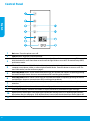 2
2
-
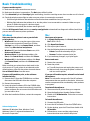 3
3
-
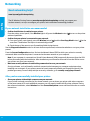 4
4
-
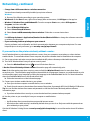 5
5
-
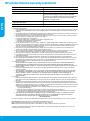 6
6
-
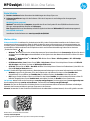 7
7
-
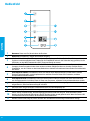 8
8
-
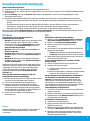 9
9
-
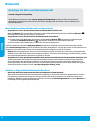 10
10
-
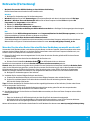 11
11
-
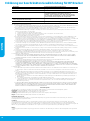 12
12
-
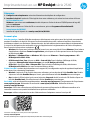 13
13
-
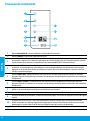 14
14
-
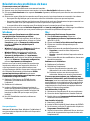 15
15
-
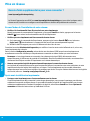 16
16
-
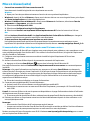 17
17
-
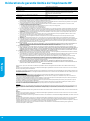 18
18
-
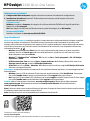 19
19
-
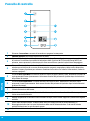 20
20
-
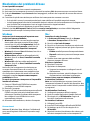 21
21
-
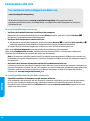 22
22
-
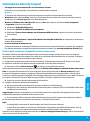 23
23
-
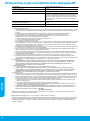 24
24
-
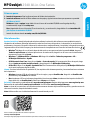 25
25
-
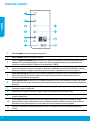 26
26
-
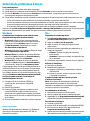 27
27
-
 28
28
-
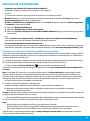 29
29
-
 30
30
-
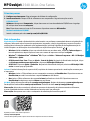 31
31
-
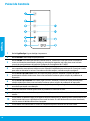 32
32
-
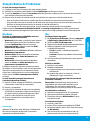 33
33
-
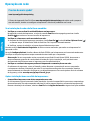 34
34
-
 35
35
-
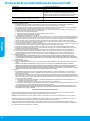 36
36
-
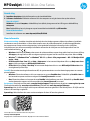 37
37
-
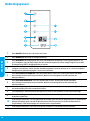 38
38
-
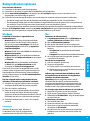 39
39
-
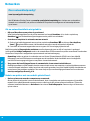 40
40
-
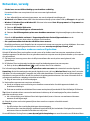 41
41
-
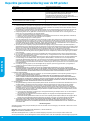 42
42
-
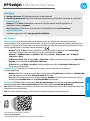 43
43
-
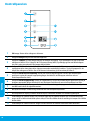 44
44
-
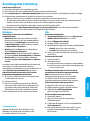 45
45
-
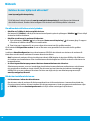 46
46
-
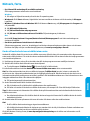 47
47
-
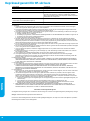 48
48
-
 49
49
-
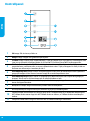 50
50
-
 51
51
-
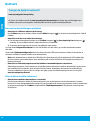 52
52
-
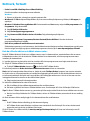 53
53
-
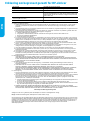 54
54
-
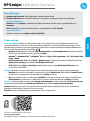 55
55
-
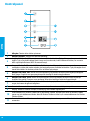 56
56
-
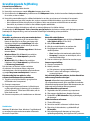 57
57
-
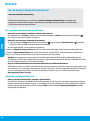 58
58
-
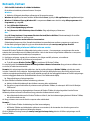 59
59
-
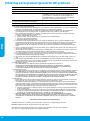 60
60
-
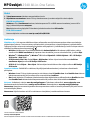 61
61
-
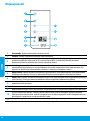 62
62
-
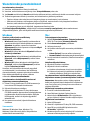 63
63
-
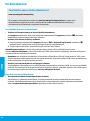 64
64
-
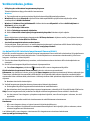 65
65
-
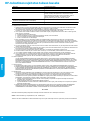 66
66
-
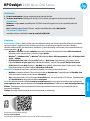 67
67
-
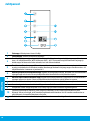 68
68
-
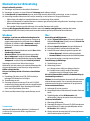 69
69
-
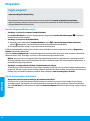 70
70
-
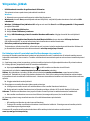 71
71
-
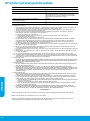 72
72
-
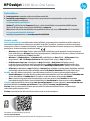 73
73
-
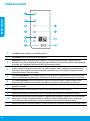 74
74
-
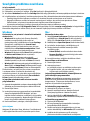 75
75
-
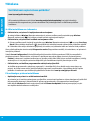 76
76
-
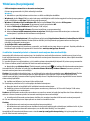 77
77
-
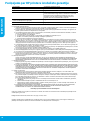 78
78
-
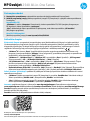 79
79
-
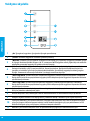 80
80
-
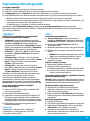 81
81
-
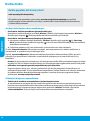 82
82
-
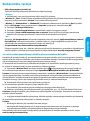 83
83
-
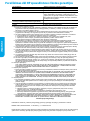 84
84
in andere talen
- English: HP Deskjet 2546 Owner's manual
- italiano: HP Deskjet 2546 Manuale del proprietario
- français: HP Deskjet 2546 Le manuel du propriétaire
- español: HP Deskjet 2546 El manual del propietario
- Deutsch: HP Deskjet 2546 Bedienungsanleitung
- português: HP Deskjet 2546 Manual do proprietário
- dansk: HP Deskjet 2546 Brugervejledning
- suomi: HP Deskjet 2546 Omistajan opas
- svenska: HP Deskjet 2546 Bruksanvisning
- eesti: HP Deskjet 2546 Omaniku manuaal
Gerelateerde papieren
-
HP DeskJet 3637 de handleiding
-
HP DeskJet 1512 de handleiding
-
HP Deskjet 1010 Serie de handleiding
-
HP Deskjet 2050 All-in-One Printer series - J510 de handleiding
-
HP Deskjet 3070A e-All-in-One Printer series - B611 de handleiding
-
HP Officejet 4630 e-All-in-One Printer series de handleiding
-
HP ENVY 5532 e-All-in-One Printer de handleiding
-
HP Envy 4502e de handleiding
-
HP Deskjet 3520 e-All-in-One series de handleiding
-
HP Photosmart 5520 series de handleiding